Windows¶
Démarrage rapide¶
Ouvrez l’Invite de commande, allez dans le dossier où Blender est installé, et enfin lancez Blender :
cd c:\<blender installation directory>
blender
Vous pouvez également ajouter le dossier Blender à votre PATH système afin que vous n’ayez pas à le cd à chaque fois.
Details¶
Quand Blender est démarré sous un système d’exploitation Microsoft Windows, la Console (appelée l’Invite de commande) est d’abord créée comme une fenêtre distincte sur le bureau. La fenêtre principale de Blender va également apparaître et la Console sera alors désactivée. Pour réafficher la console, allez à .
Pour démarrer Blender depuis la ligne de commande, vous devez ouvrir une instance de l’Invite de commande. Pour ce faire, tapez OSKey-R puis tapez cmd ; ceci va ouvrir la fenêtre de l’Invite de commande. Vous devez ensuite trouver le chemin de l’exécutable de Blender. Si vous avez installé Blender via l’installeur, alors il se trouve ici :
C:\Program Files\Blender Foundation\Blender\blender.exe
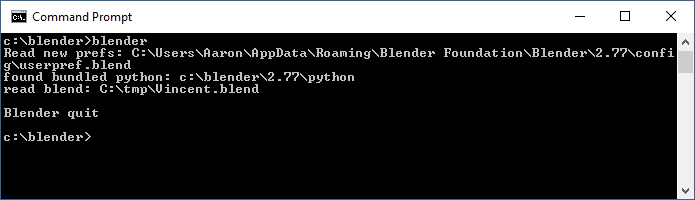
La Console de Blender sous Microsoft Windows.¶
La capture d’écran montre la Console de Blender sous Microsoft Windows immédiatement après le démarrage de Blender et puis un court instant plus tard après l’ouverture d’un fichier avec les messages appropriés.